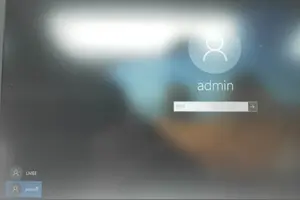1.win10无线网络管理怎么设置在哪
方法/步骤
我们点击我们笔记本显示器右下角的无线网络图标。
在弹出的窗口中我们选择“查看连接设置”。
在“连接欸”中我们可以看到“管理已知网络”,我们点击它。
这样我们就进入“管理已知网络”,在里面我们可以看到我们连接过的网络。
我们点击它我们可以把他删除,我们只要点击“忘记”就可以了。
win10“管理已知网络”的功能比较少,目前只支持把无线网给忘掉,不像win7可以查看密码等功能。
但是我们在win10中是有管理无线网功能的。
2.windows10系统网络怎么设置
Win10网络设置步骤:
1
其实Win10的网络设置是存在的,只不过系统自动帮你处理了,并没有询问用户。如果你想亲自修改,可在“设置”中进行。
2
打开“设置”应用后,选择“网络和Internet”
3
选择你目前使用的网络。如果是有线网,就选择“以太网”;无线网就选“WiFi”
4
点击目前活跃的网络连接,会看到“查找设备和内容”开关,如果关闭则适用于“公共网络”;如果打开则适用于“家庭网络”和“工作网络”(从Windows7设置可看出这两个模式都对应受信任私有网络)
5
Win10默认打开这一选项,如果你在公共网络使用电脑的话,就要注意关闭该选项,以免泄露个人隐私。
3.win10电脑怎么 设置有线上网
1在控制面板中,找到“网络和共享”,点击进入“网络共享中心”,在页面偏下的位置有个“更改网络配置”,选择第一个“设置新的连接和网络” 2进入后,在选项中选择“连接到网络”,因为是宽带连接,所以只能选择第一个,然后点击“下一步” 3win7系统会直接明了告诉你连接方式,所以选择“宽带连接” 4然后就是输入用户名和密码,此用户名为运营商提供的账号密码。
有两个选项框,第一个不建议勾选,会导致密码泄露,第二个选项建议勾选,这样就不用重复输入密码。下面是连接的名称,可以自由进行修改。
5点击“连接”,则宽带连接就设置完毕。以后上网只要选择网络选项卡里的宽带连接,然后点击连接即可。
4.win10的系统,无线路由器设置哪里找
win10连无线路由器的安装与设置步骤如下:
1、将宽带主网线插入路由器的wan口,用一根网线将路由器的lan口和计算机相连。
2、单击桌面左下角的开始——控制面板——网络连接——本地连接,右击——属性——tcp/ip协议——属性。
3、将里面的ip地址设置为:192.168.1.2,子网掩码设置为:255.255.255.0,默认网关设置为:192.168.1.1,首选dns服务器设置为202.102.152.3。
4、电脑打开浏览器,在地址栏里面输入:192.168.1.1然后回车,进入路由器管理界面。
5、输入默认的用户名和密码,一般都是***,如果不是的话,看一看无线路由器后面的说明商标上的用户名和密码。
6、找到设置向导,根据提示将上网账号、密码输入后,开启DHCP动态路由功能。
7、开启里面的无线路由功能,并设置无线网络的安全密码。
8、最后,重启路由器。
转载请注明出处windows之家 » win10系统上网设置在哪里
 windows之家
windows之家